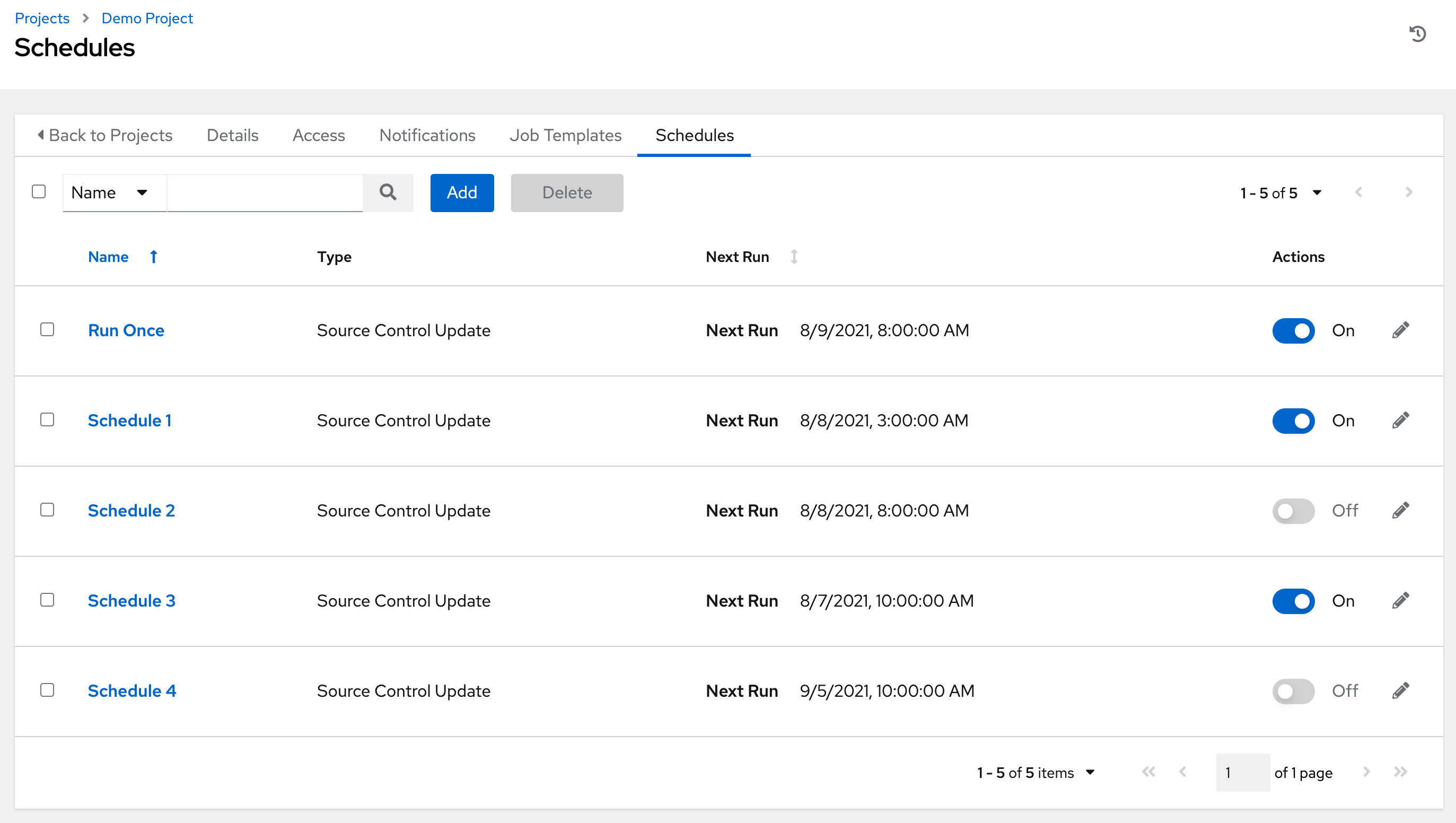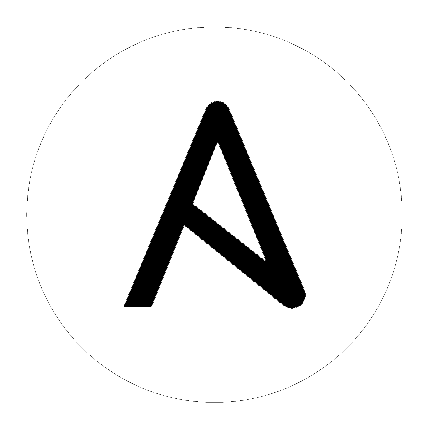28. 调度¶
您可以点左面导航栏中的 Schedules 来访问您配置的所有调度。可以使用方向箭头根据每列中的任意属性对调度列表进行排序。您还可以按名称、日期或调度运行的月份名称进行搜索。
每个调度都有对应的 Actions 列,具有使用调度名称旁边的 ON/OFF 切换来启用/禁用该调度的选项,并允许编辑该调度 ( )。
)。
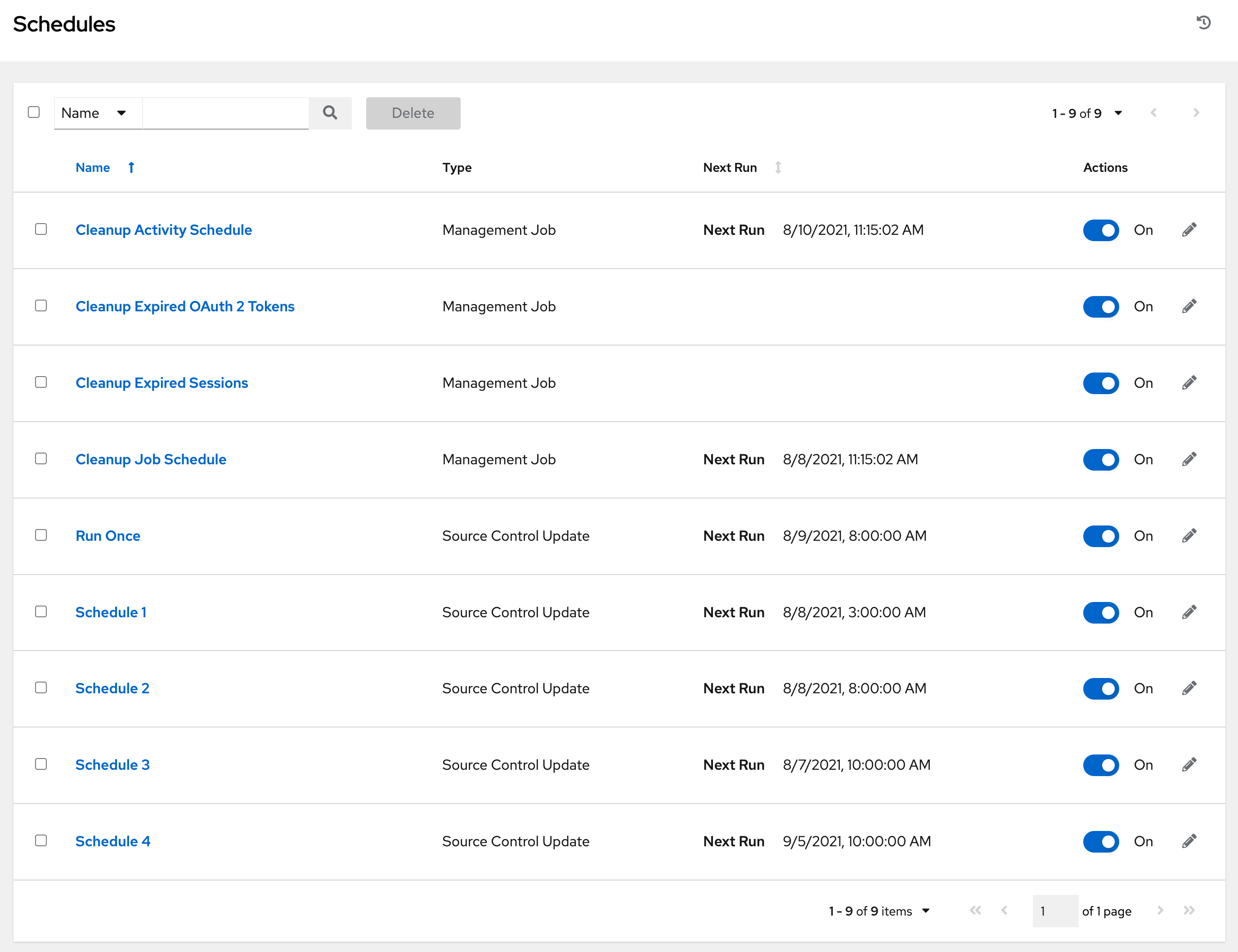
如果您要设置模板、项目或清单源,请点击 Schedules 标签页,以便您为这些资源配置调度。创建调度后,会如下列出:
Name:点调度名称会打开其详情
Type:标识调度是否与源控制更新关联或系统管理的作业调度
Next Run:此任务的下一次调度运行
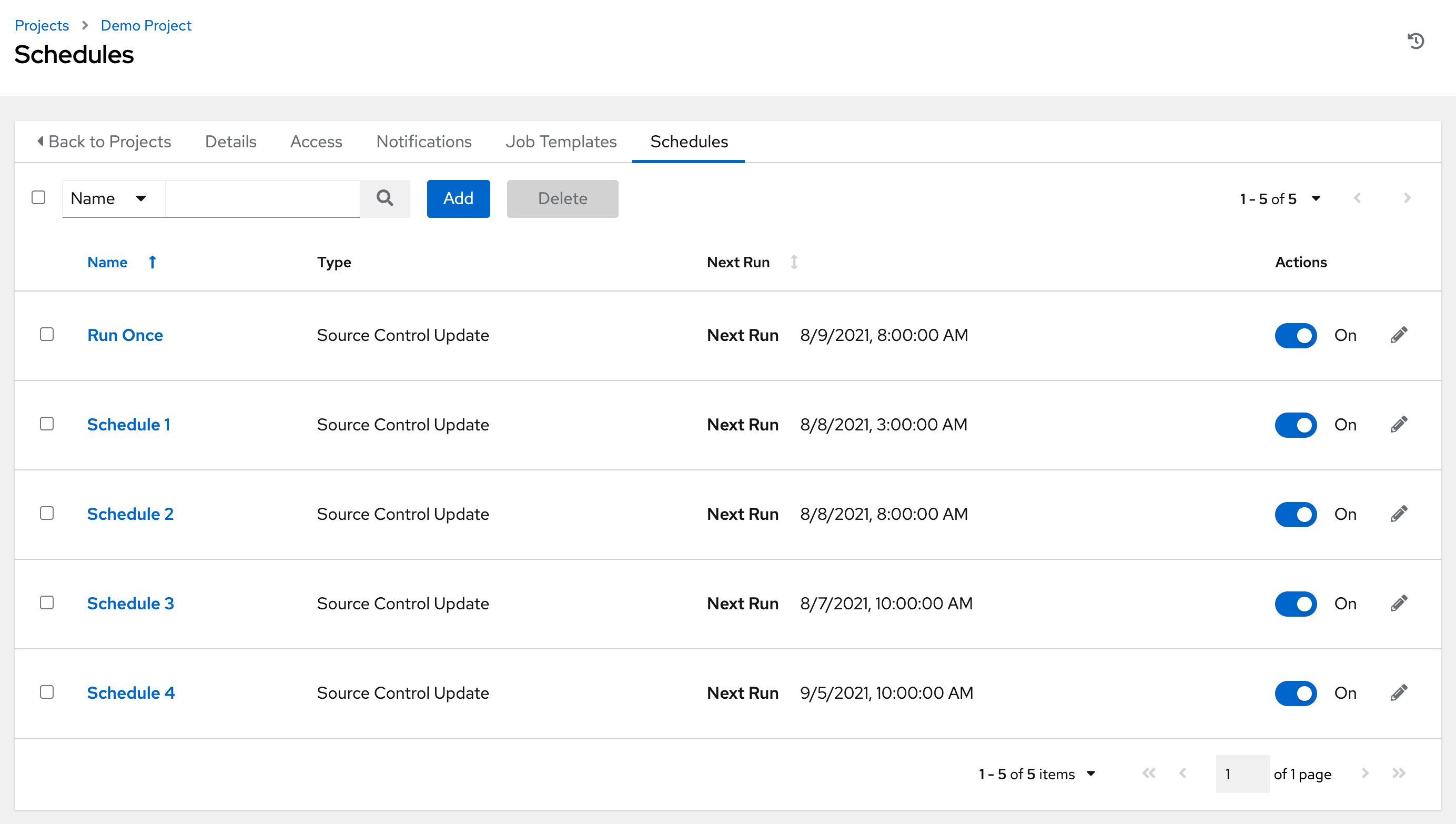
28.1. 添加新调度¶
只能从模板、项目或清单源中创建调度,而不能直接在主 Schedules 屏幕本身上创建。要创建新调度,请执行以下操作:
点击您要配置的资源(模板、项目或清单源)的 Schedules 标签页。
点 Add 按钮,打开 Create Schedule 窗口。
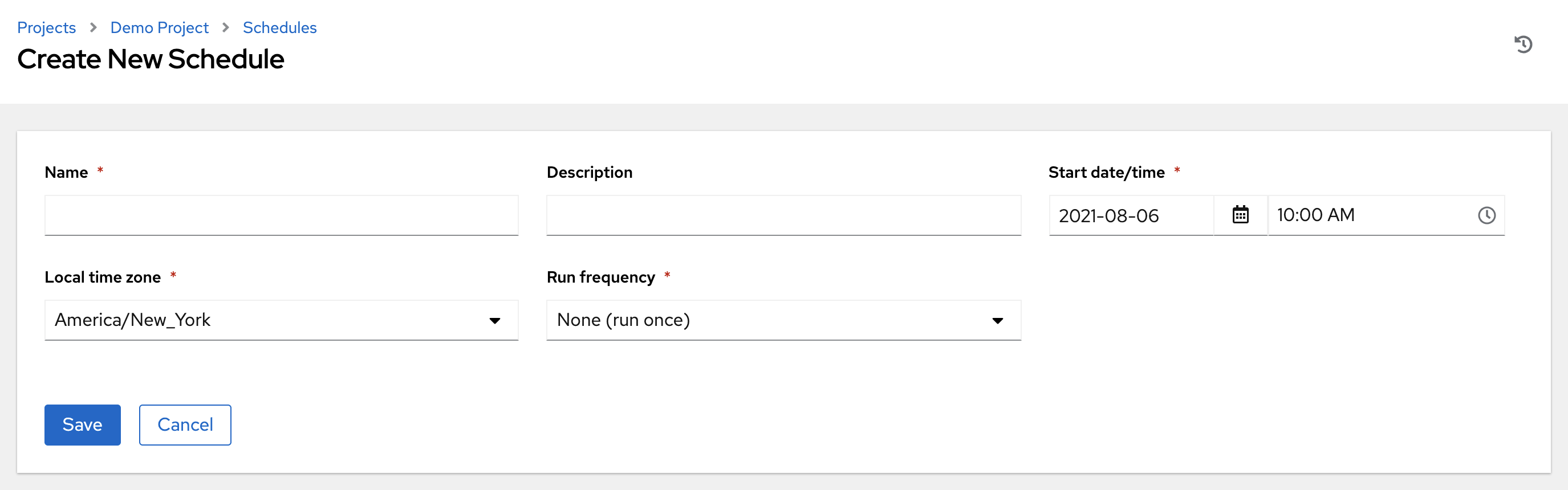
在以下字段中输入相关信息:
**名称**(必需)
**开始日期**(必需)
**开始时间**(必需)
Local Time Zone - 输入的开始时间应该在这个时区
Repeat Frequency - 根据您选择的频率显示适当的调度选项
Schedule Details 在您创建调度时显示,供您查看调度设置以及所选本地时区中调度的发生次数列表。
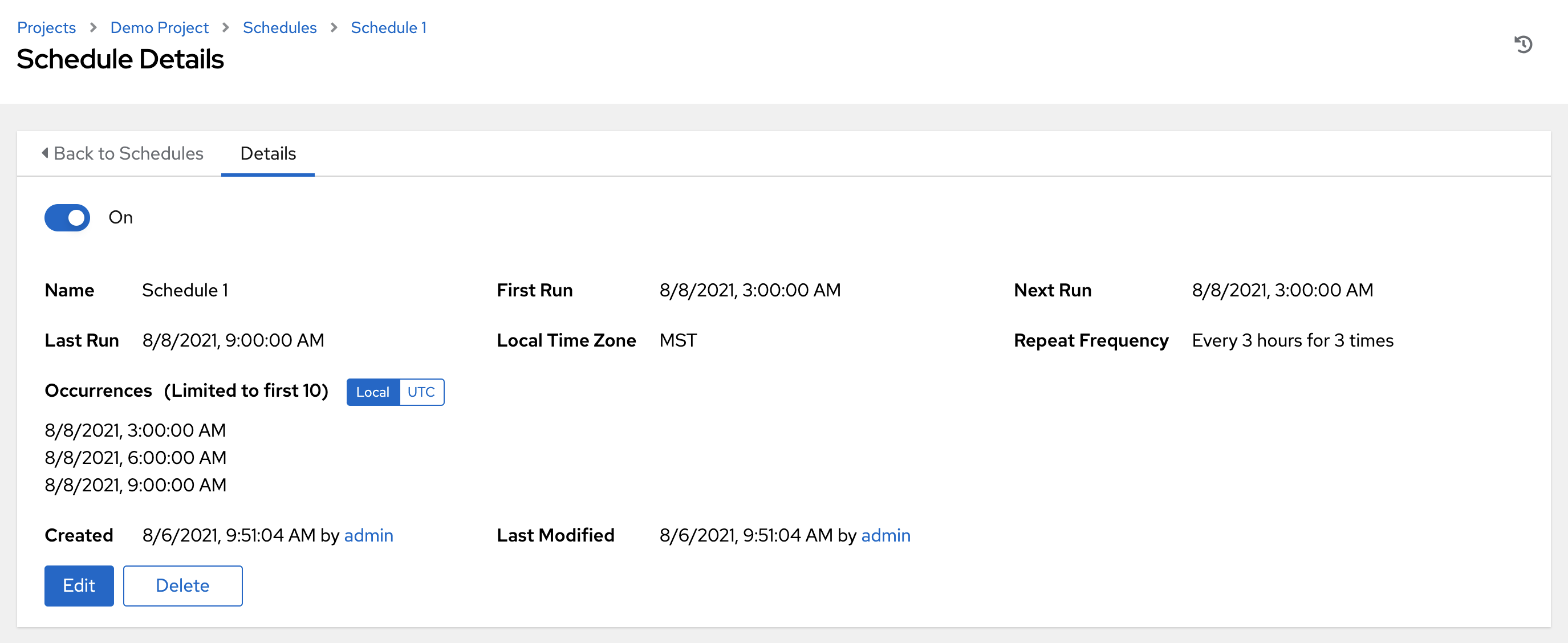
警告
作业使用 UTC 时间调度。当发生夏令时切换时,在一天的特定时间运行的重复作业可能会相对本地时区移动。基本上,系统会在保存调度时将基于本地时区的时间解析为 UTC。为确保正确设置您的调度,您应该使用 UTC 时间设置您的调度。
完成后,点击 Save。
您可以使用 ON/OFF 切换按钮停止活跃的调度或激活已停止的调度。